路由器复位键的设置教程(如何正确使用路由器复位键进行设置与恢复默认配置)
- 网络技巧
- 2024-08-03
- 137
路由器作为家庭网络的核心设备,它的设置对于网络的稳定性和安全性起着至关重要的作用。而在使用过程中,我们有时需要对路由器进行一些特定的设置或者恢复默认配置。而这时,复位键就是一个非常重要的工具。本文将为大家介绍如何正确使用路由器的复位键进行设置和恢复默认配置。
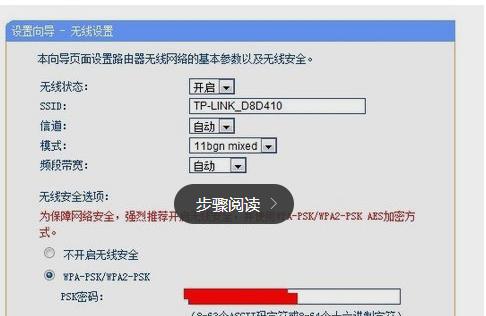
一:什么是路由器复位键
复位键是路由器上的一个按钮,通常位于背面或底部,用于将路由器恢复到出厂默认配置。通过按下复位键,可以清除当前路由器的所有设置和配置,使其回到初始状态。
二:使用复位键的注意事项
使用复位键需要注意以下几点:
1.确保在按下复位键之前备份所有重要的配置和设置;
2.在按下复位键之后,所有路由器的设置将会被清除,包括无线网络名称、密码等;
3.使用复位键时要小心,避免误触或长时间按下,以免造成其他问题。
三:复位键的不同设置方式
复位键的设置方式因路由器品牌和型号而异,但一般有以下几种常见方式:
1.短按复位键:路由器会重新启动,但保留之前的设置和配置;
2.长按复位键:路由器会恢复到出厂默认配置,清除所有设置和配置;
3.多次连续按下复位键:路由器可能会进入特定的设置模式或恢复模式。
四:如何正确使用复位键进行设置
1.确认路由器电源已连接并处于正常工作状态;
2.使用尖细物品(如牙签或针)长按复位键,直到指示灯闪烁或指示灯变化;
3.释放复位键后,等待路由器重新启动,即可进行相应的设置。
五:备份路由器配置文件
在进行复位操作前,建议备份当前的路由器配置文件,以便在需要时能够恢复到之前的设置。具体步骤如下:
1.打开路由器管理界面,并登录管理员账户;
2.导航至设置页面,找到备份或导出配置文件的选项;
3.选择导出配置文件,并保存到电脑的指定位置。
六:恢复默认配置
当你需要将路由器恢复到出厂默认配置时,可以通过以下步骤完成:
1.确保路由器已经连接电源并处于正常工作状态;
2.使用尖细物品长按复位键,直到指示灯快速闪烁或指示灯变化;
3.释放复位键后,等待路由器重新启动,即可完成恢复默认配置。
七:设置新的路由器密码
在恢复默认配置后,为了保护网络安全,建议设置一个新的路由器密码。具体步骤如下:
1.打开路由器管理界面,并登录管理员账户;
2.导航至安全设置页面,找到更改密码的选项;
3.输入新的密码,并确认保存更改。
八:重新设置无线网络
在恢复默认配置后,无线网络设置也会被清除。为了继续使用无线网络,需要重新进行设置。具体步骤如下:
1.打开路由器管理界面,并登录管理员账户;
2.导航至无线设置页面,找到设置无线网络的选项;
3.输入新的无线网络名称和密码,并保存更改。
九:其他设置注意事项
在重新设置路由器时,还应该注意以下几点:
1.根据自己的需求进行其他设置,如端口转发、MAC过滤等;
2.确保固件为最新版本,可以提供更好的性能和功能;
3.根据网络环境进行优化设置,以提升网络速度和稳定性。
十:如何防止误操作复位键
为了避免误操作导致路由器的不必要恢复和设置,建议进行以下几项预防措施:
1.将路由器放置在较为安全的位置,避免被意外按下;
2.设置路由器管理界面的密码,防止未经授权的访问;
3.如果不是特别需要,尽量避免使用复位键。
十一:常见问题及解决方法
1.无法通过复位键恢复默认配置:检查电源是否正常连接,或尝试其他恢复方法;
2.复位后无法登录路由器:检查网络连接是否正常,或尝试使用默认的登录账户和密码;
3.复位后无法连接无线网络:检查无线网络设置是否正确,或尝试重新设置无线网络。
十二:遇到问题应如何处理
如果在使用复位键的过程中遇到问题,建议采取以下措施:
1.重新按照操作步骤进行操作,确保没有遗漏;
2.参考路由器的用户手册或官方网站,查找相关的故障排除方法;
3.如果问题无法解决,可以联系路由器厂商的技术支持寻求帮助。
十三:复位键的作用与意义
复位键是路由器重要的设置工具,它能够帮助我们恢复路由器的默认配置,解决网络问题,或者进行一些特定的设置。合理正确地使用复位键,可以有效提升网络的稳定性和安全性。
十四:小心使用复位键的注意事项
在使用复位键时,要小心谨慎,避免误触或长时间按下。同时,在操作前要备份好重要的配置文件,并做好必要的准备工作,以免造成不必要的麻烦和数据丢失。
十五:
本文通过介绍路由器复位键的设置教程,让读者了解了如何正确使用复位键进行路由器的设置和恢复默认配置。希望读者能够在实际操作中遵循注意事项,正确使用复位键,以保障网络的稳定性和安全性。
复位路由器后的设置教程
在日常使用中,我们有时会遇到路由器出现问题无法连接网络的情况,此时按下复位键可以将路由器恢复到出厂设置,但之后需要重新配置路由器以恢复网络连接和个性化设置。本文将详细介绍按下复位键后重新设置路由器的步骤,帮助您轻松解决问题。
一准备工作
在重新设置路由器之前,需要做一些准备工作,如备份重要数据、查找路由器型号等信息,以便在设置过程中能够更方便地找到相关设置选项和操作步骤。
二连通路由器
使用网络线将电脑与路由器连接,确保能够正常通信。打开浏览器,在地址栏输入默认的路由器管理界面的IP地址,以便进入设置界面开始配置。
三登录路由器管理界面
输入默认的用户名和密码以登录路由器管理界面,如果您曾经更改过这些信息,请输入相应的用户名和密码。登录成功后,您可以开始重新配置路由器。
四恢复网络连接
在路由器管理界面中,找到“网络设置”或类似选项,选择“自动获取IP地址”和“自动获取DNS服务器地址”,然后保存更改。这将使路由器自动与互联网服务提供商通信,恢复网络连接。
五设置无线网络
在路由器管理界面中,找到“无线设置”或类似选项,开启无线功能并设置网络名称(SSID)和密码。确保密码强度足够高,以保护您的网络安全。
六设置端口转发
在路由器管理界面中,找到“端口转发”或类似选项,配置需要转发的端口和对应的设备IP地址。这将确保您的设备能够通过路由器与外部网络进行通信。
七创建访客网络
在路由器管理界面中,找到“访客网络”或类似选项,创建一个独立于主网络的访客网络。设置访客网络的名称和密码,并限制其对主网络的访问权限,增强网络安全性。
八设置家长控制
在路由器管理界面中,找到“家长控制”或类似选项,设置网络使用时间和访问限制。这将帮助您控制家庭成员的上网行为,保护未成年人的网络安全。
九配置QoS
在路由器管理界面中,找到“QoS”或类似选项,配置网络带宽分配策略。通过合理分配带宽,您可以确保重要任务(如视频通话、在线游戏)具有更高的优先级,提升网络体验。
十更新固件
在路由器管理界面中,找到“固件升级”或类似选项,检查并更新路由器固件。固件更新能够修复一些已知问题,并提供更好的性能和安全性。
十一设置网络安全
在路由器管理界面中,找到“网络安全”或类似选项,启用防火墙、MAC地址过滤等安全功能,以保护您的网络免受潜在威胁。
十二设置VPN
在路由器管理界面中,找到“VPN设置”或类似选项,配置VPN连接。通过设置VPN,您可以在外部网络上享受更高的安全性和隐私保护。
十三重启路由器
在完成所有设置后,重启路由器使更改生效。等待路由器重新启动,然后您就可以享受恢复后的网络连接和重新配置的个性化设置了。
十四备份配置文件
一旦完成所有设置,建议您将当前的路由器配置文件备份到安全的位置。这样,如果将来需要重新配置路由器或出现问题,您可以轻松地恢复到之前的设置。
十五
通过按下复位键并按照本文提供的步骤重新设置路由器,您可以恢复网络连接并重新配置个性化设置。请记住,在进行设置时仔细阅读相关说明和警告,以避免不必要的问题。祝您愉快地使用恢复后的网络连接!
版权声明:本文内容由互联网用户自发贡献,该文观点仅代表作者本人。本站仅提供信息存储空间服务,不拥有所有权,不承担相关法律责任。如发现本站有涉嫌抄袭侵权/违法违规的内容, 请发送邮件至 3561739510@qq.com 举报,一经查实,本站将立刻删除。